Я думаю, многие сталкивались с проблемами восстановления файлов с дисков, флешек или MicroSD карт. Даже сейчас, много пользователей страдает от того, что не могут восстановить важные для них сведения и файлы. На нашем сайте уже есть парочка обзоров на программы по восстановлению. Советую с ними ознакомиться:
- Восстановление удаленных данных с помощью O&O DiskRecovery
- Восстановление файлов и папок [R.Saver]
- Обзор программы MiniTool Power Data Recovery
- Программа для восстановления данных RS File Recovery
Конечно, сколько бы программ я не разбирал, все они выполняют одну и ту же функцию, но кто-то её выполнят лучше, а кто-то хуже, поэтому стоит взять на вооружение все средства.
Что такое Disk Drill?
Программа Disk Drill весит немного, поэтому много места на диске не займет, также она поставляется в трех видах – бесплатная (базовая версия) и платная версия (PRO). Если вы хотите восстановить более 100 Мб данных, то бесплатная версия нам не подойдет, её лучше использовать в качестве ознакомления с утилитой.
С помощью базовой редакции вы можете проводить стандартное сканирование накопителей. Есть возможность слежения за происходящим на диске, чтобы потом восстановить данные еще быстрее. Конечно, большой минус, что ограничение в 100 Мб не позволит восстановить больше файлов и тогда программу придётся обновлять до профессиональной версии. Кстати, не надейтесь обмануть программу тем, что вы удалите её, почистите реестр, а потом заново установите. После переустановки вы увидите, что лимит исчерпан. Вот такие вот дела.

Похожее: Восстановление данных с помощью Any Data Recovery Pro
Если на вашем счету много фильмов, музыки и других тяжеловесных файлов, то вам подойдет только PRO версия, которая включает в себя те же функции, что и бесплатная редакция, но с некоторыми дополнениями:
- Бесконечное восстановление данных;
- Более быстрое сканирование файлов;
- Поиск удаленных разделов;
- Поддержка большинства файловых систем;
- Восстановление огромного количества типов файлов;
- Возможность установить утилиту на 3 компьютера, при единоразовой регистрации.
Конечно, в Enterprise редакции вообще снимается ограничение на количество компьютеров, что не может не радовать, а еще имеет поддержку.
Основные недостатки Disk Drill:
- Отсутствие русского языка
- В бесплатной версии вы сможете восстановить только несколько файлов или пару десятков фотографий.
Как работать с утилитой Disk Drill?
Скачать программу можно с официального сайта, про установку говорить, думаю, не надо. При установке вы не обнаружите секретных галочек, предлагающих установить лишний и ненужный софт. Не мучает рекламой в любой из версий. В этом меня программа очень порадовала.
После запуска программы вы увидите следующее окно, в котором отображаются диски и разделы. Указан их объем и файловая система.
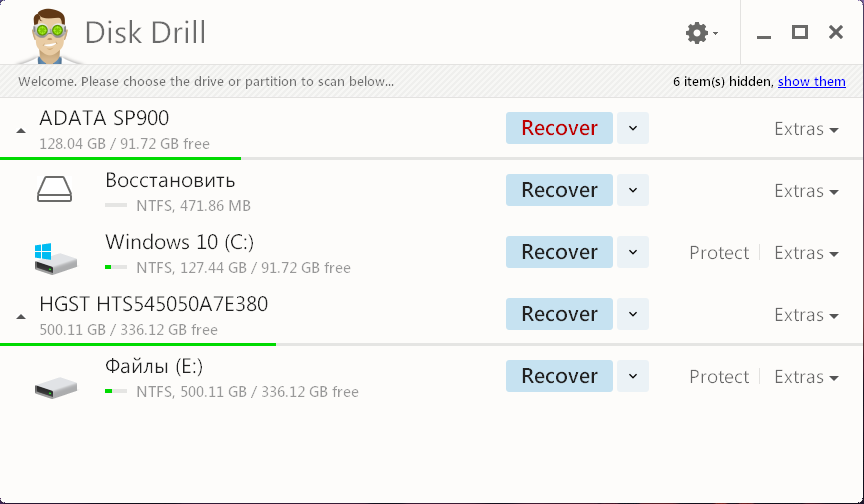
Рядом с кнопкой Recover есть ссылка «Extras», используя которую, вы сможете сделать копию целого диска. Копия сохранится в виде образа, а дальше можно с помощью него восстановить, например, систему.
Восстановление данных можно провести нажатием по кнопке «Recover» напротив интересующего накопителя, либо нажать по всплывающему меню, в котором есть следующие пункты:
- Запуск сканирования используя все возможности утилиты, можно вместо этого нажать кнопку Recover;
- Быстрое сканирование (Quick);
- Полное сканирование (Deep);
- Поиск удаленных разделов.
Что выбирать, решать, конечно, вам. Можно сразу кнопку, либо выборочно.
Если вдруг программа закрылась, либо при поиске произошел сбой, при повторном запуске вы сможете вернуться к тому моменту, на котором закончили.
Это интересно: Как восстановить удаленный раздел при помощи AOMEI Partition Assistant?
При сканировании диска это будет выглядеть следующим образом.
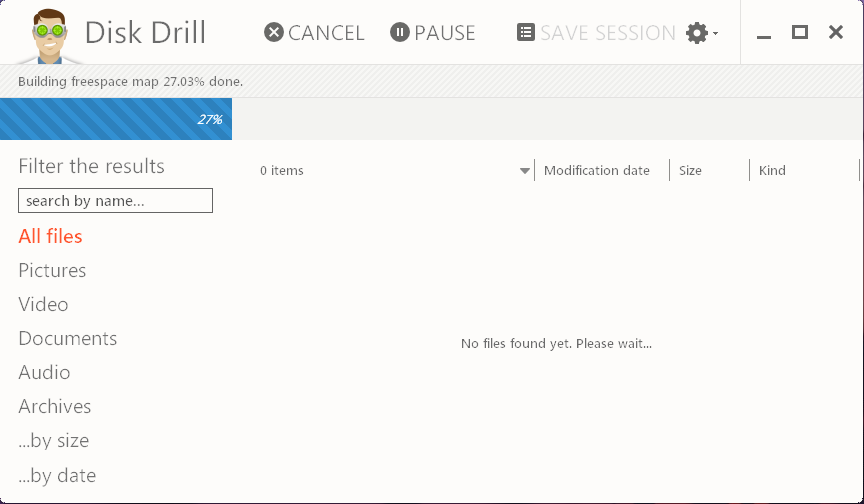
Процесс можно, как приостановить, так и остановить полностью. При поиске можно видеть шкалу с процентами, а в окне программы будут постепенно появляться найденные файлы.
Слева вы можете сортировать файлы по желанию, например, видео, фото, документы, аудио файлы. Выше указана папка, куда сохранять файлы. Справа указан лимит файлов, которые можно восстановить. Для восстановления достаточно нажать кнопку «RECOVER».
В бесплатной версии после восстановления вы увидите окно, в котором сказано, сколько ошибок возникло в процессе восстановления и сколько осталось лимита восстановления.
Интересно, что же означает кнопка «Protect», над некоторыми дисками? Данная функция позволяет защитить уже находящиеся на диске файлы.
Это интересно: Как восстановить файлы на поврежденной карте памяти?
Вывод
Думаю, говорить тут особо не о чем, потому что программа одна из тех, которых в сети огромное количество. Но кто, знает, может именно она сможет восстановить необходимый документ, в том время, как какая-нибудь популярная программа этого сделать не сможет. Пользуйтесь на здоровье, так как программа справляется со своими обязанностями не плохо.




